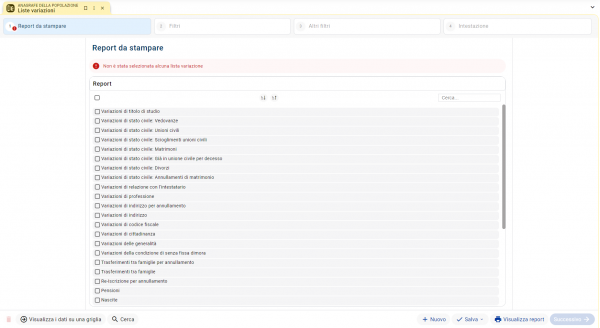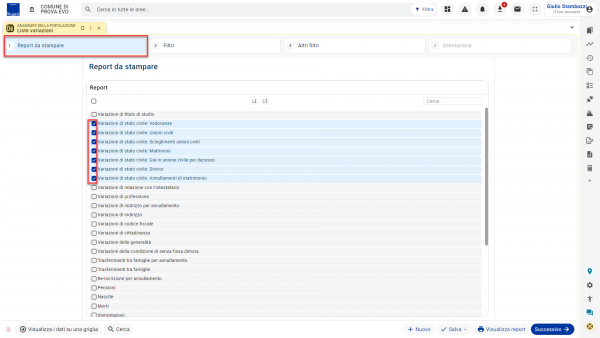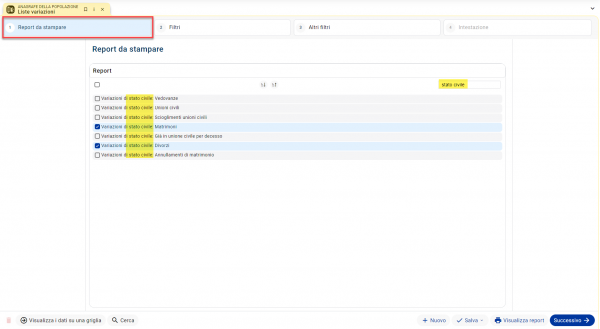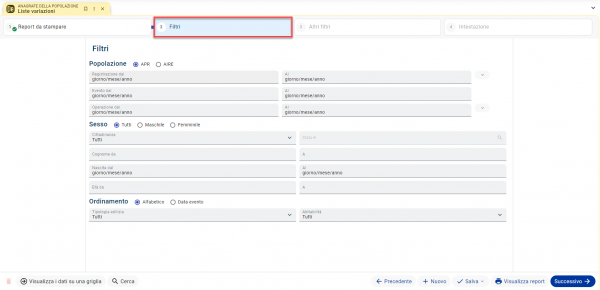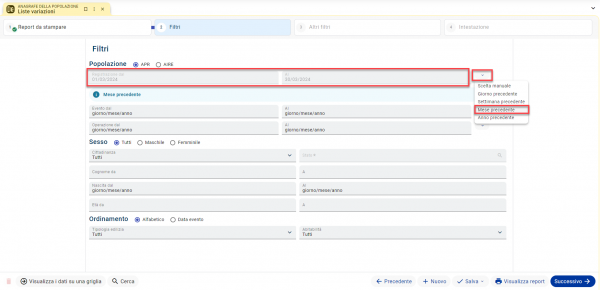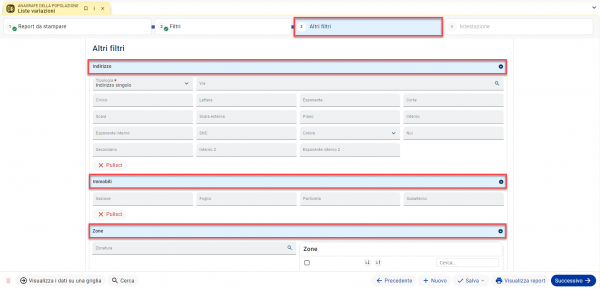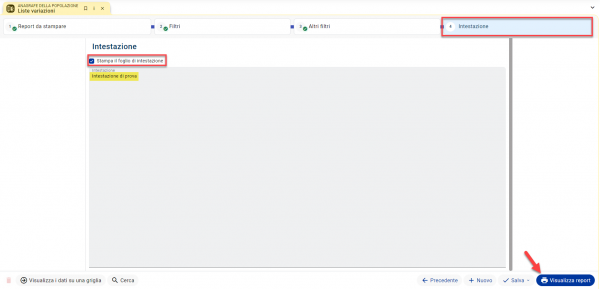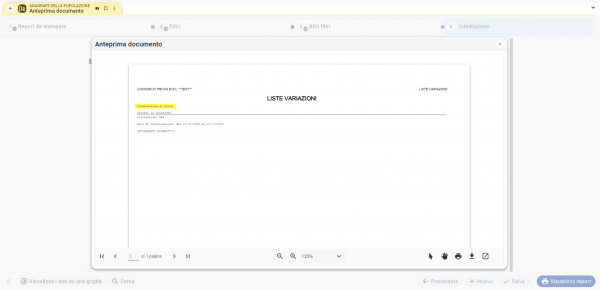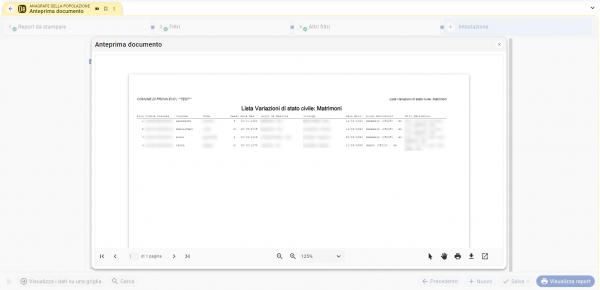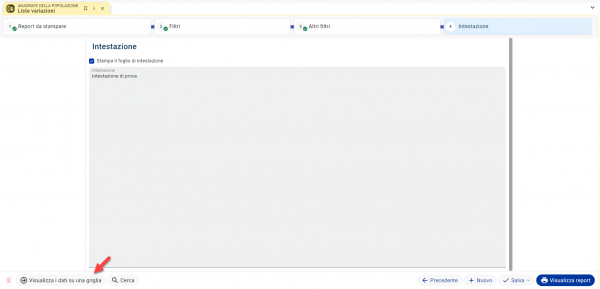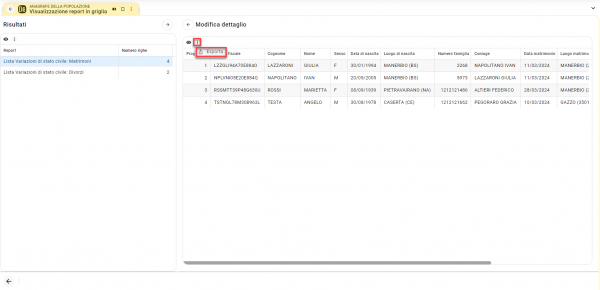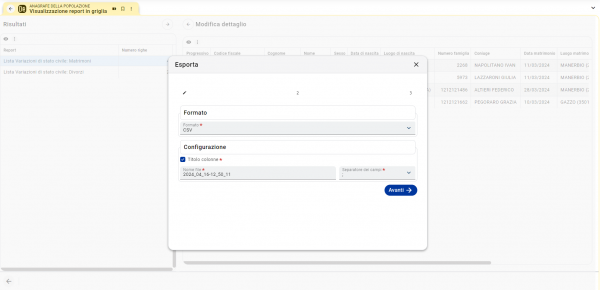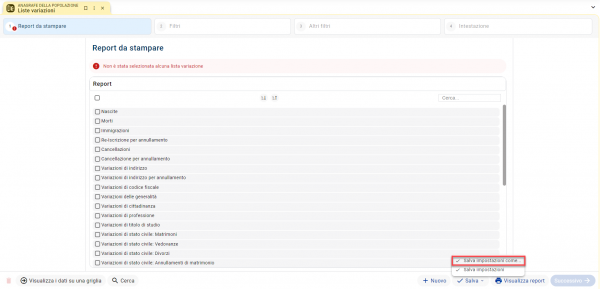Liste Variazioni: differenze tra le versioni
Nessun oggetto della modifica |
|||
| (3 versioni intermedie di uno stesso utente non sono mostrate) | |||
| Riga 1: | Riga 1: | ||
{{TopbarDemografico}} | {{TopbarDemografico}} | ||
__TOC__ | __TOC__ | ||
| Riga 97: | Riga 92: | ||
=='''Salvataggio estrazioni e riutilizzo'''== | =='''Salvataggio estrazioni e riutilizzo'''== | ||
Una volta impostati i report e i filtri di | Una volta impostati i report e i filtri di un'estrazione ricorrente, che viene effettuata periodicamente, è possibile salvarla tramite il pulsante '''Salva''', scegliendo '''Salva impostazioni come''': | ||
[[File:ANAWEB 609.png|600px|centro|alt=Liste variazioni]] | [[File:ANAWEB 609.png|600px|centro|alt=Liste variazioni]] | ||
Nel pannello che si apre a video è sufficiente inserire il nome da attribuire e cliccare su '''Conferma''' | Nel pannello che si apre a video è sufficiente inserire il nome da attribuire all'estrazione e cliccare su '''Conferma'''. | ||
Per richiamare una estrazione salvata è possibile utilizzare il pulsante '''Cerca''' e inserire il nome dell'estrazione. | Per richiamare una estrazione salvata è possibile utilizzare il pulsante '''Cerca''' e inserire il nome dell'estrazione. | ||
{{nota|testo= Se non si ricorda il nome dell'estrazione è possibile cliccare '''Cerca''', quindi l'icona con la '''Lente''', per visualizzare tutte le estrazioni salvate}} | {{nota|testo= Se non si ricorda il nome dell'estrazione è possibile cliccare '''Cerca''', quindi l'icona con la '''Lente''', per visualizzare tutte le estrazioni salvate.}} | ||
Versione attuale delle 12:58, 16 apr 2024
| Pagina principale | Demografici |
Demografico -> Anagrafe della popolazione -> Estrazioni e statistiche -> Liste variazioni
Introduzione
Questa funzione consente di estrarre tutte le variazioni anagrafiche intercorse in un determinato intervallo di tempo.
E' possibile scegliere numerose tipologie di variazioni anagrafiche (nascite, morti, immigrazioni, cancellazioni, variazioni di indirizzo, generalità, ecc.) e impostare diversi filtri (data registrazione, data decorrenza, indirizzo, ecc.).
Per ogni estrazione è possibile scegliere se esportare un foglio di calcolo o produrre una stampa o un documento PDF.
Le estrazioni ricorrenti (per esempio le estrazioni mensili richiesta dall'ASL) possono essere salvate, in questo modo i filtri risultano memorizzati ed è sufficiente elaborare la statistica.
Nuova estrazione
Report da stampare
Aprendo Liste variazioni il pannello si presenta come in immagine:
Nella primo passaggio del wizard, chiamato Report da stampare, è possibile selezionare le tipologie di dati anagrafici (report) che si vogliono includere nell'estrazione.
Ogni dato selezionato genera un'estrazione a sè stante, come si vedrà in dettaglio nei prossimi paragrafi.
E' possibile selezionare più tipologie di dati accendendo le spunte accanto ai tipi di report che si vogliono includere:
E' possibile anche filtrare i dati utilizzando il campo di ricerca posizionato in alto a destra:
Dopo aver completato la selezione dei dati è possibile cliccare il pulsante Successivo per accedere ai Filtri.
Filtri
In questa sezione è possibile inserire numerose tipologie di filtri e ordinamenti.
Alcuni filtri utilizzati frequentemente sono Registrazione dal/al, Evento dal/al, Operazione dal/al, Nascita dal/al e Cittadinanza, come da immagine:
Se l'estrazione è fatta periodicamente e si utilizzano i filtri Registrazione dal/al o Operazione dal/al, è possibile utilizzare il pulsante in immagine per calcolare automaticamente un intervallo di date (giorno precedente, settimana precedente, mese precedente o anno precedente).
|
NOTA Scegliendo l'intervallo nel menù a tendina (per esempio mese precedente) si valorizzano automaticamente i campi con le relative date. |
Una volta completati i filtri, tramite i pulsanti in toolbar, è possibile effettuare le seguenti operazioni:
- Salva: Effettua il salvataggio dell'estrazione, utile per le estrazioni periodiche.
- Visualizza i dati su griglia: Genera una griglia per ogni report selezionato, può essere esportata su un foglio di calcolo esterno (XLS, XLSX, ODS o CSV) o salvata in PDF.
- Visualizza report: Mostra un elenco per ogni report selezionato, è possibile stamparlo o salvarlo in PDF.
Cliccando il pulsante Successivo è possibile accedere alla sezione Altri filtri (operazione facoltativa).
Altri filtri
Questa sezione è facoltativa, consente di filtrare ulteriormente l'estrazione attraverso i filtri per indirizzo, immobili o zone:
Cliccando il pulsante Successivo è possibile accedere alla sezione Intestazione (operazione facoltativa).
Intestazione
Questa sezione è facoltativa. Il pannello consente di stampare, prima del report con le variazioni, un foglio aggiuntivo di intestazione con un titolo scelto dall'utente e l'indicazione dei criteri e dell'ordinamento utilizzati nell'estrazione. Viene mostrato un esempio di intestazione nel paragrafo successivo, dedicato al pulsante Visualizza Report.
Visualizza report
Utilizzando il pulsante in toolbar Visualizza report viene mostrato in anteprima il/i report dell'estrazione.
Nelle immagini di esempio si è effettuata un'estrazione delle variazioni di matrimonio registrate nel mese di marzo, attivando anche la stampa del foglio di intestazione:
Chiudendo con la X l'anteprima di stampa del foglio di intestazione, viene mostrata l'anteprima del/i report di estrazione:
Visualizza i dati su una griglia
Con il pulsante in toolbar Visualizza i dati su una griglia è possibile ottenere le estrazioni direttamente in griglia, con la possibilità di esportare il file in formato CSV, XLS, XLSX, ODS o PDF:
Nell'esempio si è effettuata l'estrazione in griglia delle variazioni di matrimonio e divorzio registrate nel mese precedente:
Salvataggio estrazioni e riutilizzo
Una volta impostati i report e i filtri di un'estrazione ricorrente, che viene effettuata periodicamente, è possibile salvarla tramite il pulsante Salva, scegliendo Salva impostazioni come:
Nel pannello che si apre a video è sufficiente inserire il nome da attribuire all'estrazione e cliccare su Conferma.
Per richiamare una estrazione salvata è possibile utilizzare il pulsante Cerca e inserire il nome dell'estrazione.
|
NOTA Se non si ricorda il nome dell'estrazione è possibile cliccare Cerca, quindi l'icona con la Lente, per visualizzare tutte le estrazioni salvate. |